Cómo recuperar el acceso al disco duro, solucionar el error de no poder abrir el disco duro

En este artículo, te guiaremos sobre cómo recuperar el acceso a tu disco duro cuando falla. ¡Sigamos!
El hecho de tener Wi-Fi de alta velocidad no significa que siempre obtendrás las mejores velocidades posibles. A medida que más y más dispositivos se conecten a la red, verá la importancia de priorizar el tráfico de red.
¿Qué son las configuraciones de QoS?
La mayoría de los enrutadores modernos tendrán una configuración de Calidad de servicio (QoS) en la configuración avanzada. La configuración de QoS le ayuda a controlar cómo se divide el ancho de banda disponible entre los dispositivos y las aplicaciones que se ejecutan en la red. Cuando su red está congestionada y muchos dispositivos compiten por el ancho de banda, estas configuraciones priorizarán ciertos dispositivos y aplicaciones sobre otros.

Digamos que estás jugando un juego mientras otra persona en la casa está transmitiendo Netflix en el televisor. Generalmente, los enrutadores manejan estos casos por orden de llegada, lo que significa que si los paquetes de Netflix llegan al enrutador antes que los paquetes de su servidor de juego, Netflix tiene prioridad mientras que el juego tiene que esperar.
Esto es especialmente cierto cuando hay muchos paquetes de datos diferentes que llegan al enrutador al mismo tiempo. Dado que un enrutador solo puede manejar una cierta cantidad de datos a la vez, se produce una pérdida de paquetes cuando estos permanecen en una cola para que el enrutador los distribuya adecuadamente entre los numerosos dispositivos conectados a él.
Con suficientes dispositivos (o aplicaciones que consumen mucho ancho de banda), esto comenzará a mostrar retrasos en el juego mientras Netflix funciona bien, o retrasos tanto en el juego como en Netflix, dependiendo de cómo el enrutador maneja el tráfico. Sin embargo, con la configuración QoS correcta, el enrutador sabrá qué tipos de paquetes priorizar. Entonces, si tienes QoS configurado en tu enrutador para priorizar juegos, PC o consolas, tu experiencia será buena, pero otros pueden ver su contenido en caché.
Dependiendo de cómo configure sus ajustes de QoS, puede tener una mejor experiencia de juego en línea, una mejor calidad de llamadas de audio y video, una mejor experiencia de transmisión o cualquier otra cosa que desee priorizar sobre el resto del tráfico.
¿Qué configuraciones de QoS admite su enrutador?
La mayoría de los enrutadores modernos tienen configuraciones de QoS, pero pueden ser un poco difíciles de encontrar. Además, no todas las configuraciones de QoS son iguales y diferentes enrutadores las implementan con diferentes nombres y reglas. En general, las siguientes dos configuraciones de QoS son las más comunes:
Si está comprando un enrutador, asegúrese de que admita control de ancho de banda y WMM. WMM es genial si transmites regularmente y generalmente está habilitado de forma predeterminada. Sin embargo, esta opción carece de la flexibilidad que necesitas si quieres priorizar algo más que la transmisión. También hay otras características que se deben tener en cuenta al comprar un enrutador , así que asegúrese de investigar.

Para comprobar qué configuraciones de QoS admite su enrutador actual, debe acceder a su configuración. Normalmente, puedes acceder a esta configuración desde una dirección IP predeterminada como 192.168.0.1. Recuerde que esta configuración varía de un dispositivo a otro, por lo que es mejor verificar la etiqueta en la parte posterior o inferior de su enrutador para encontrar la IP y la información de inicio de sesión correctas.
Es posible que tampoco estén ubicados en el mismo lugar. Por ejemplo, en el enrutador TP-Link Archer C5, el interruptor WMM está oculto en la configuración inalámbrica avanzada del enrutador (y no se puede desactivar por alguna razón), mientras que el Control de ancho de banda tiene su propia sección.
En el antiguo D-Link DIR650N, había una sección QoS separada con control de ancho de banda y WMM. Lo más probable es que tengas que buscar en tu enrutador para encontrar la configuración correcta.
Utilice QoS para priorizar tráfico específico
Dado que WMM no ofrece mucho control sobre qué tráfico puedes priorizar y es solo una casilla que debes marcar, no hay mucho que hacer más que habilitar una función. El control del ancho de banda, sin embargo, es una historia diferente.
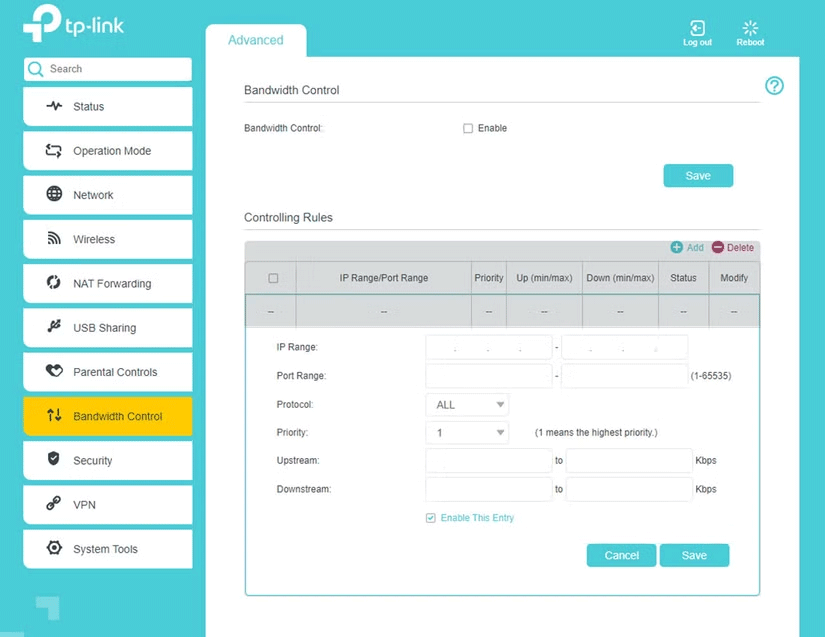
Si bien las configuraciones exactas que necesitas cambiar variarán según la dirección IP que tu dispositivo elegido reciba de tu enrutador y los puertos específicos que tu juego o programa necesita cuando se conecta a Internet, aquí tienes un resumen general de todo lo que necesitas configurar.
En la mayoría de los enrutadores, las cinco configuraciones mencionadas anteriormente proporcionarán todo el control de QoS que necesita. Una vez configurado correctamente, su enrutador sabrá qué tipo de tráfico priorizar sobre otros y cuánto ancho de banda asignar a un dispositivo en particular.
El Wi-Fi de alta velocidad es genial, pero si lo usas en varios dispositivos, la velocidad disminuirá rápidamente. Establecer las configuraciones de prioridad de red QoS correctas ayuda a evitar esto y garantiza que obtenga la mejor experiencia posible en los dispositivos, juegos y programas que realmente importan.
En este artículo, te guiaremos sobre cómo recuperar el acceso a tu disco duro cuando falla. ¡Sigamos!
A primera vista, los AirPods parecen iguales a cualquier otro auricular inalámbrico. Pero todo cambió cuando se descubrieron algunas características poco conocidas.
Apple ha presentado iOS 26, una importante actualización con un nuevo diseño de vidrio esmerilado, experiencias más inteligentes y mejoras en aplicaciones conocidas.
Los estudiantes necesitan un tipo específico de portátil para sus estudios. No solo debe ser lo suficientemente potente como para desempeñarse bien en su especialidad, sino también lo suficientemente compacto y ligero como para llevarlo consigo todo el día.
Agregar una impresora a Windows 10 es sencillo, aunque el proceso para dispositivos con cable será diferente al de los dispositivos inalámbricos.
Como sabes, la RAM es un componente de hardware muy importante en una computadora, ya que actúa como memoria para procesar datos y es el factor que determina la velocidad de una laptop o PC. En el siguiente artículo, WebTech360 te presentará algunas maneras de detectar errores de RAM mediante software en Windows.
Los televisores inteligentes realmente han conquistado el mundo. Con tantas funciones excelentes y conectividad a Internet, la tecnología ha cambiado la forma en que vemos televisión.
Los refrigeradores son electrodomésticos familiares en los hogares. Los refrigeradores suelen tener 2 compartimentos, el compartimento frío es espacioso y tiene una luz que se enciende automáticamente cada vez que el usuario lo abre, mientras que el compartimento congelador es estrecho y no tiene luz.
Las redes Wi-Fi se ven afectadas por muchos factores más allá de los enrutadores, el ancho de banda y las interferencias, pero existen algunas formas inteligentes de mejorar su red.
Si quieres volver a iOS 16 estable en tu teléfono, aquí tienes la guía básica para desinstalar iOS 17 y pasar de iOS 17 a 16.
El yogur es un alimento maravilloso. ¿Es bueno comer yogur todos los días? Si comes yogur todos los días, ¿cómo cambiará tu cuerpo? ¡Descubrámoslo juntos!
Este artículo analiza los tipos de arroz más nutritivos y cómo maximizar los beneficios para la salud del arroz que elija.
Establecer un horario de sueño y una rutina para la hora de acostarse, cambiar el despertador y ajustar la dieta son algunas de las medidas que pueden ayudarle a dormir mejor y despertarse a tiempo por la mañana.
¡Alquiler por favor! Landlord Sim es un juego de simulación para dispositivos móviles iOS y Android. Jugarás como propietario de un complejo de apartamentos y comenzarás a alquilar un apartamento con el objetivo de mejorar el interior de tus apartamentos y prepararlos para los inquilinos.
Obtén el código del juego Bathroom Tower Defense de Roblox y canjéalo por emocionantes recompensas. Te ayudarán a mejorar o desbloquear torres con mayor daño.













